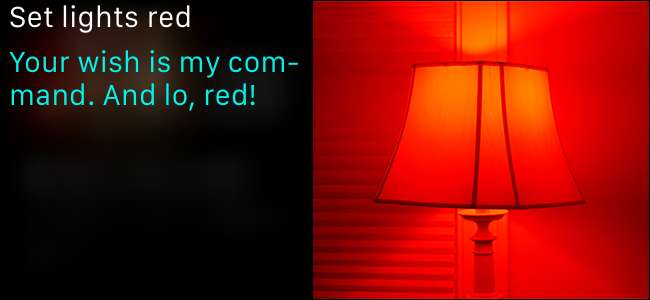
Dank des HomeKit-Hausautomationssystems von Apple und der Vielseitigkeit von Siri können Sie Ihre Hausbeleuchtung jetzt nur noch mit Ihrer Stimme steuern. Lesen Sie weiter, während wir dies mit Philips Hue demonstrieren.
Um Ihre Smart-Home-Beleuchtung zu steuern, benötigen Sie eine Handvoll Dinge. In erster Linie benötigen Sie ein iOS-Gerät, auf dem Siri ausgeführt wird und wird für die HomeKit-Unterstützung auf mindestens iOS 8.1 oder höher aktualisiert.
VERBUNDEN: Was ist der Unterschied zwischen Philips Hue-Lampen der 1., 2. und 3. Generation?
Sie benötigen außerdem ein HomeKit-fähiges Lichtsystem. Zu Demonstrationszwecken verwenden wir die Philips Hue System der 2. Generation (mit einer aktualisierten Bridge, die HomeKit unterstützt).
Hinweis: Wenn Sie ein Hue Early Adopter waren, können Sie Ihre vorhandenen Hue-Lampen behalten, müssen jedoch Ihre Hue Bridge der 1. Generation auf ein Modell der 2. Generation aufrüsten.
So richten Sie Siri Control für Philips Hue ein
VERBUNDEN: So setzen Sie Ihre HomeKit-Geräte und -Konfiguration zurück
Stellen Sie sicher, dass Sie dies auf dem iOS-Gerät in Ihrem Haushalt einrichten, das der Eigentümer / Elternteil / die Person, die die Hausautomation kontrolliert, verwendet und angemeldet ist, da HomeKit mit Ihrem iCloud-Login verknüpft ist. Sie möchten das iPad Ihres Kindes nicht zum Einrichten Ihrer HomeKit-Einstellungen verwenden (wenn dieses Kind über eine eigene iCloud-ID verfügt), da Sie dann immer zu seinem iPad zurückkehren müssen, um Änderungen vorzunehmen, und das HomeKit freigeben müssen Konfiguration mit Ihren anderen Geräten (anstelle von Ihnen, dem Controlling-Agenten, der das HomeKit-Setup mit ihnen teilt). Wenn Sie Ihr HomeKit-System versehentlich unter der falschen Cloud-ID eingerichtet haben, geraten Sie nicht in Panik Setzen Sie die HomeKit-Konfiguration zurück auf dem Gerät, das Sie fälschlicherweise zum Einrichten Ihres Systems verwendet haben.
Um die Hue Bridge mit HomeKit zu verbinden und die Siri-Steuerung zu aktivieren, öffnen Sie zunächst die Hue-App und tippen Sie auf die Einstellungsschaltfläche in der oberen linken Ecke des Bildschirms.

Wählen Sie dort "Siri Voice Control".
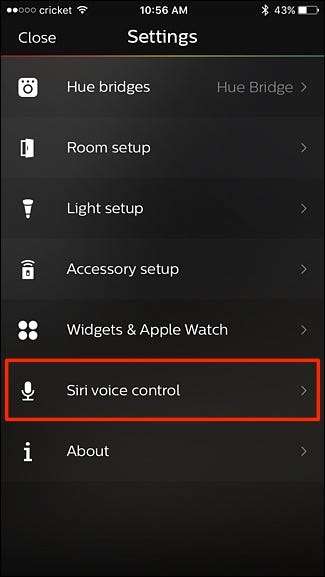
Tippen Sie unten auf „Pair Bridge“.
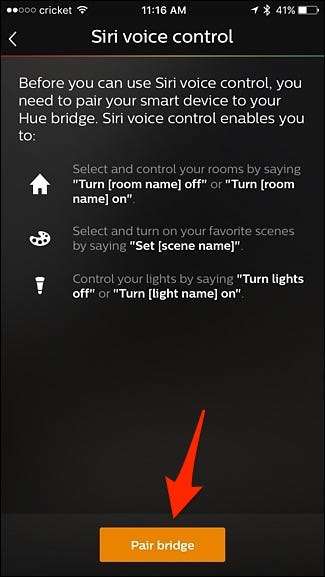
Wenn Sie HomeKit noch nicht eingerichtet haben, werden Sie aufgefordert, ein "Zuhause" zu erstellen und es nach Ihren Wünschen zu benennen. Klicken Sie auf "Zuhause erstellen", wenn Sie fertig sind.
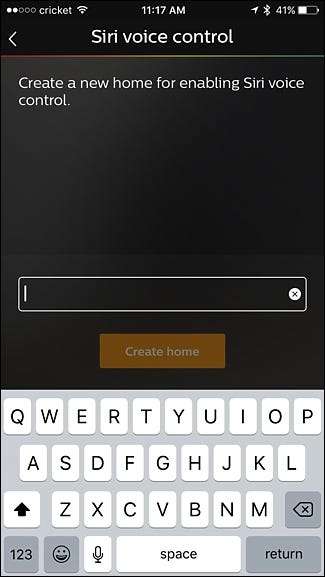
Als Nächstes werden Sie aufgefordert, die Nummer auf der Rückseite der Hue Bridge-Einheit zu scannen. Sie können die Nummer jedoch auch manuell eingeben, indem Sie auf "Code manuell eingeben" tippen. Da sich meine Hue Bridge (wie die meisten meiner anderen Hubs) ganz unten befindet, habe ich die Codes auf meinem Computer notiert und tippe sie einfach manuell ein. Dies ist einfacher und schneller, als ganz unten zu scannen die Nummer.
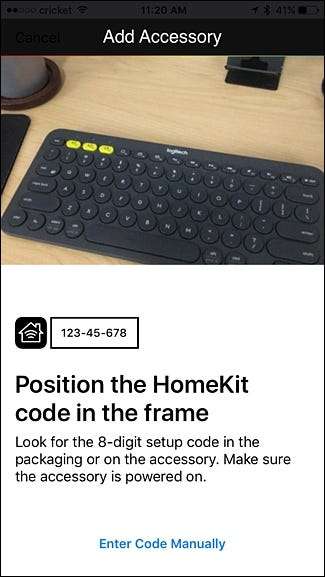
Sobald Sie den Code gescannt oder eingegeben haben, dauert das Pairing einige Sekunden. Sobald dies erledigt ist, wird der Siri-Sprachsteuerungsbildschirm aufgerufen, auf dem Sie verwalten können, welche Lichter, Räume und Szenen Sie mit Siri verwenden möchten und welche nicht. Einige werden möglicherweise nicht richtig mit Siri synchronisiert, und rechts wird ein orangefarbener Punkt angezeigt. Tippen Sie darauf, um das Problem zu beheben.
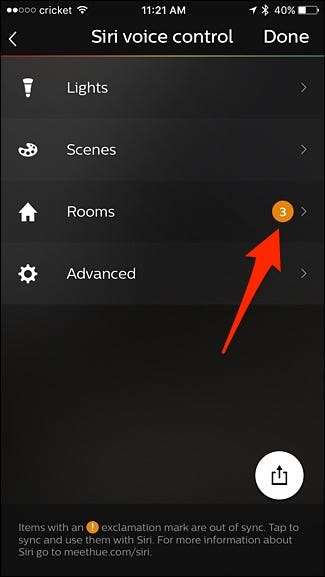
Tippen Sie von dort aus auf die Kontrollkästchen neben den Räumen mit orangefarbenen Ausrufezeichen, um die Synchronisierung zu korrigieren. Wenn Sie jedoch nicht möchten, dass diese Räume mit Siri verbunden sind, können Sie sie einfach verlassen.
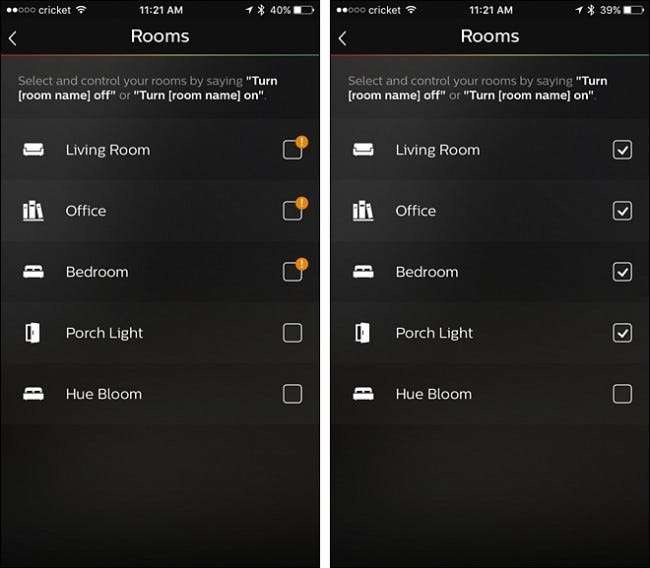
Wenn Sie fertig sind, kehren Sie zum vorherigen Bildschirm zurück und tippen Sie oben rechts auf "Fertig", um die Änderungen zu speichern und die Siri-Sprachsteuerung abzuschließen.
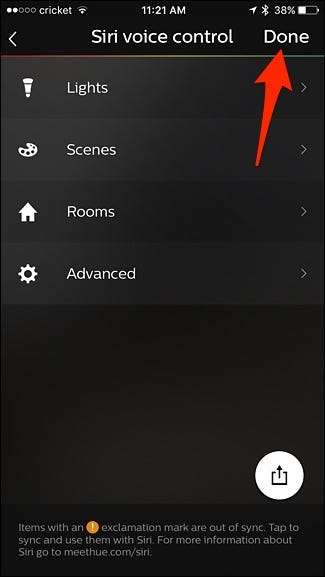
Verschiedene HomeKit-fähige Systeme und Apps haben unterschiedliche Auswahlmethoden. Die allgemeine Regel lautet jedoch, dass Sie immer Gruppierungen (Szenen, Räume oder Zonen genannt, je nachdem, wie sie in der App organisiert sind) und / oder einzelne Komponenten der auswählen können System wie die separaten Glühbirnen oder Leuchten.
So steuern Sie Ihre Lichter

Nachdem Sie sich die Mühe gemacht haben, das physische System einzurichten, und den kleinen Aufwand für die Verknüpfung der Hue-App mit Ihrem HomeKit-System überwunden haben, müssen Sie sich nur noch zurücklehnen und Befehle an Siri senden.
Ein wichtiger Hinweis, bevor wir fortfahren, einige Namen können für Siri schwierig sein, da sie Teil anderer allgemeiner Befehle sind. Siri zum Beispiel möchte unbedingt Namen und Daten in Kontaktaktionen und Kalenderaktionen zerlegen.

Aus diesem Grund müssen Sie nur Kopfschmerzen haben, um die Schlafzimmerlampe auf der Seite Ihres Ehepartners "Nicole Lamp" zu nennen, da Siri die Hälfte der Zeit, in der Sie in einem Sprachbefehl "Nicole" sagen, etwas mit den Kontaktinformationen von Nicole zu tun haben möchte. Gleiches gilt für alle Wörter, die so klingen, als ob sie mit Kalenderaktionen zusammenhängen (heute, heute Abend, Dienstag, Sie haben die Idee). Siri ist glücklicher, wenn Ihre möglichen Befehle sehr klar sind. Die Benennung einer Szene im „Filmmodus“ oder nur in „Filmen“ ist viel sicherer, da es sehr unwahrscheinlich ist, dass es zu Verwirrung im Zusammenhang mit Siri kommt.
In diesem Sinne können Sie die folgenden Befehle verwenden, um mit Siri und Ihrem Philips Hue-Lichtsystem zu kommunizieren:
- "Alle Lichter [on/off] drehen"
- "Turn [light name] [on/off]"
- "Schalten Sie die [room] Lichter [on/off]"
- “Stellen Sie [scene name] ein
- ”Stellen Sie die Helligkeit auf [X %] Helligkeit ein”
- “Set Lights [color]” (nur Farbbirnen)
- "Szene [scene name] einstellen" (das Hinzufügen von "Szene" zum Befehl funktioniert gut, wenn Sie einen Szenennamen haben, der Siri auslöst)
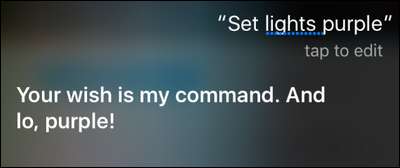
Möglicherweise gibt es andere (die Dokumentation von Hue enthält nicht einmal alle oben genannten Befehle), aber einige davon haben wir getestet und bestätigt, dass sie funktionieren. Sie können einige andere entdecken, während Sie experimentieren.







